- Autor Abigail Brown [email protected].
- Public 2023-12-17 06:49.
- Zadnja promjena 2025-01-24 12:10.
Što treba znati
- Idite na web mjesto Apple Beta softverskog programa > odaberite Prijavite se > Početak rada > dodirnite prijavite svoj iOS uređaj.
- Dalje dodirnite Preuzmi profil > Dopusti. Idite na Postavke > Preuzimanje profila > Instaliraj > dodirnite Instalirajdvaput > Restart.
- Idite na Postavke > Općenito > Ažuriranje softvera > dodirnite Preuzmite i instalirajte.
Ovaj članak objašnjava kako se prijaviti za Appleov iOS javni beta program, koji vam daje pristup najnovijoj verziji na vašem iPhoneu ili iPadu nekoliko mjeseci prije nego što bude objavljena. Program za iOS potpuno je besplatan i otvoren svima koji imaju kompatibilan uređaj.
Kako se prijaviti za javnu beta verziju iOS-a
Ako želite rano nabaviti najnoviji iOS, prijavite se za Apple Beta softverski program slijedeći ove korake:
-
Otvorite Safari i posjetite web stranicu Apple Beta Software Programa.
Učinite ove korake izravno na svom iPhoneu ili drugom iOS uređaju. Ima više koraka i kompliciranije je ako počnete na računalu, a zatim se morate prebaciti na svoj iPhone.
-
Odaberi Prijava.

Image -
Prijavite se sa svojim Apple ID-om.
Ako ga iz nekog razloga nemate, izradite novi Apple ID, a zatim se vratite na ovaj korak.
- Pomaknite se prema dolje do odjeljka Početak rada, dodirnite upišite svoj iOS uređaj.
- Slijedite upute za izradu i arhiviranje sigurnosne kopije vašeg iPhonea u njegovom trenutnom stanju.
-
U 2. koraku Appleove stranice s uputama dodirnite Preuzmi profil.

Image - U skočnom prozoru dodirnite Dopusti za preuzimanje konfiguracijskog profila.
-
U okviru za potvrdu preuzimanja dodirnite Zatvori.

Image - Idite na Postavke > Profil preuzet, dodirnite Instaliraj, zatim dodirniteInstaliraj još dva puta za potvrdu.
- Kada se od vas zatraži da ponovno pokrenete svoj iPhone ili iPad, odaberite Ponovo pokreni.
-
Idite na Postavke > Općenito > Ažuriranje softvera, zatim dodirnite Preuzmite i instalirajte da ažurirate svoj iOS uređaj na najnoviju beta verziju.

Image -
Pričekajte da vaš uređaj preuzme i instalira ažuriranje. Ponovno će se pokrenuti kako bi dovršio instalaciju. Kada se zadnji put ponovno pokrene, pokretat ćete najnoviju beta verziju iOS-a.
Odlučili ste da više ne želite koristiti beta verziju iOS-a? Vratite svoju verziju iOS-a na stariju verziju da biste se vratili na najnoviju službenu verziju.
Što je javna beta verzija?
U razvoju softvera, "beta" je naziv koji se daje verziji prije izdanja aplikacije ili operativnog sustava. Softver se smatra beta verzijom kada je u naprednoj fazi razvoja, ali još nije dovršen. Osnovne značajke postoje, ali softver nije spreman za široku upotrebu jer neke stvari još treba učiniti, poput ispravljanja grešaka, poboljšanja brzine i usavršavanja proizvoda.
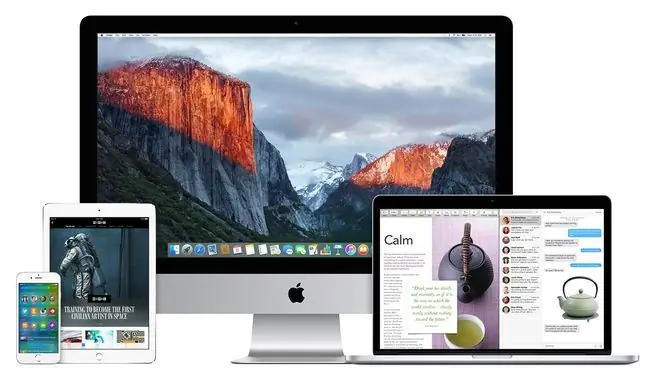
Tradicionalno, beta softver se distribuira samo unutar tvrtke koja ga razvija ili skupini testera od povjerenja. Beta testeri rade sa softverom, traže probleme i greške i prijavljuju programerima kako bi pomogli poboljšati proizvod.
Javna beta verzija malo je drugačija. Umjesto ograničavanja grupe beta testera na interno osoblje ili male grupe, softver je dostupan široj javnosti. Ovo proširuje količinu obavljenog testiranja, što dovodi do boljeg softvera.
Koji su rizici javne beta verzije?
Iako je uzbudljivo dobivanje novog softvera mjesecima prije njegovog izlaska, važno je razumjeti da javne beta verzije nisu za svakoga. Beta verzije imaju greške. To znači da se beta softver može često rušiti, značajke i aplikacije možda neće raditi ispravno, a podaci se mogu izgubiti.
Također je teško vratiti se na prethodnu verziju nakon instaliranja beta softvera. Da biste deinstalirali beta verziju, trebali biste znati vratiti svoj telefon na tvorničke postavke, vratiti iz sigurnosne kopije i druge zadatke održavanja.
Kada instalirate beta softver, kompromis za rani pristup je da stvari možda neće raditi tako dobro. Ako je to previše riskantno za vas - a bit će za mnoge ljude, posebno one koji se oslanjaju na svoje iPhone uređaje za rad - pričekajte službeno izdanje.






